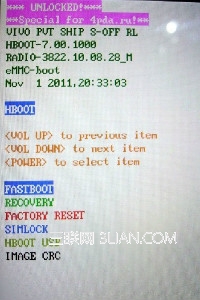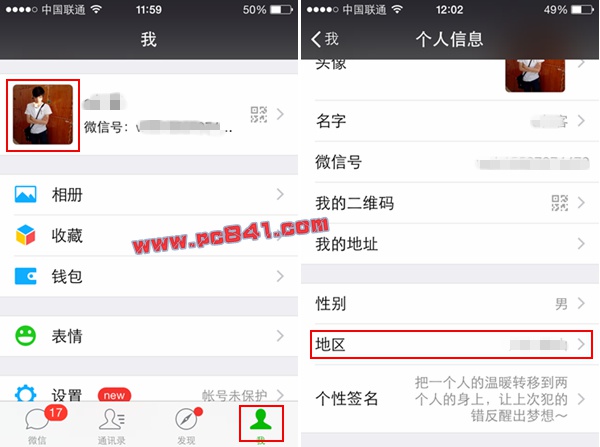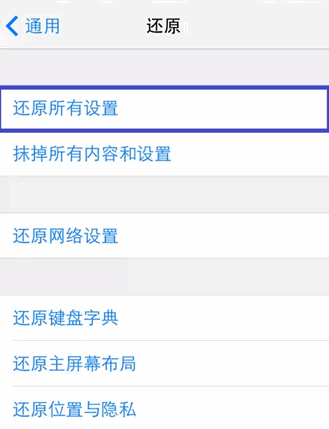萬盛學電腦網 >> 手機技巧 >> ios7不越獄美化圖標 PP助手教你打造個性iPhone桌面
ios7不越獄美化圖標 PP助手教你打造個性iPhone桌面
想要個性的ios7應用圖標嗎?還沒有越獄?完全不是問題!PP助手為你打造與眾不同的ios7應用圖標,下面和綠茶小編一起來看下pp助手是如何為我們打造個性美化應用圖標的吧!
暫時不能越獄的iOS 7用戶沒辦法個性化美化應用圖標,想要讓自己的iPhone手機變得與眾不同,其實不一定要等到越獄之後,通過PP助手下載IconER也可以,只需要簡單的三步,就能自己制作個性化應用圖標了。
1、打開軟件可以看到IconER為我們提供的10套應用圖標模板,在模板中選取一個自己喜歡的圖標樣式,點擊後便會出現“保存”和“添加到主屏幕”選項,選擇“保存”圖標會添加到個人主頁,選擇“添加到主屏幕”則進入下一步操作。
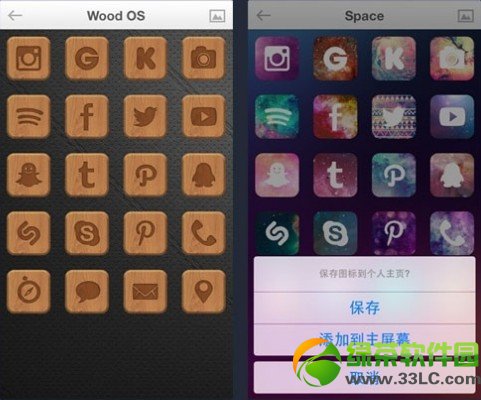
2、輸入圖標名稱,然後添加圖表鏈接就可以了。在這裡我們不僅可以添加應用鏈接,同時還可以添加常用的好友電話、消息、郵件、視頻聊天和一些常用的網頁鏈接。
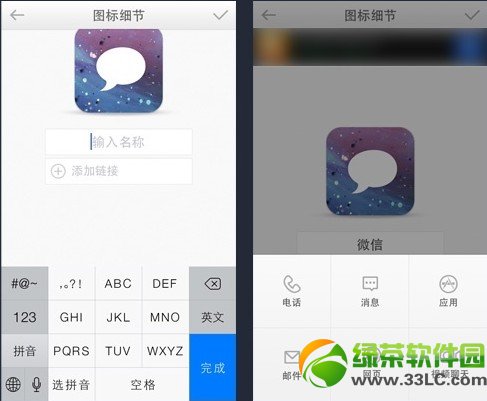
以鏈接應用為例,可以選擇已經安裝的應用和未安裝的熱門應用,點擊所需鏈接的應用後,會跳轉到Safari浏覽器,點擊安裝描述文件即可。
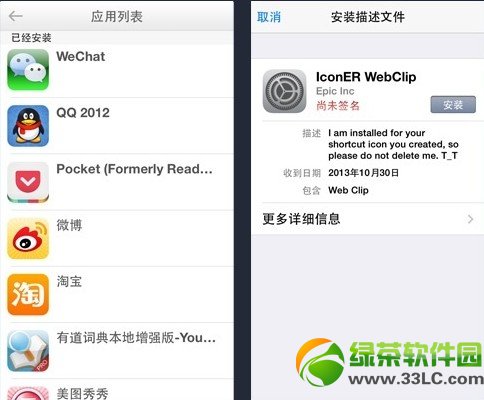
3、鏈接應用後點擊右上角的“√”,制作圖標就完成了。退回到主界面後,就可以看到剛剛使用IconER制作的美美的應用圖標了。
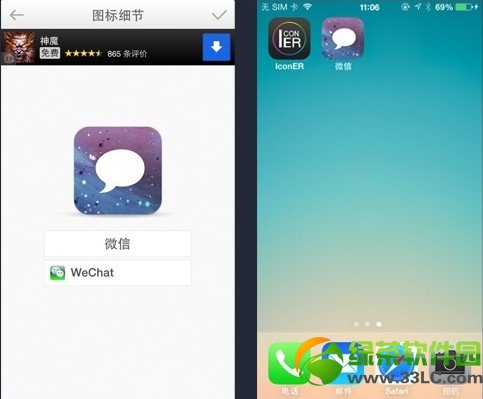
如果你對IconER提供的模板不滿意,還可以自己DIY制作圖標。IconER提供多種圖標所需的底色,當然也可以使用相機中的圖片制作,圖標主體圖案也選擇多多,動物、字母、花草、卡通人物等,還能添加邊框和光暈進行修飾。DIY圖標制作完成後的操作與第二步、第三步相同。
好啦!ios7不越獄美化個性圖標的方法就是這樣的了,趕緊試試吧!
綠茶小編猜你還喜歡:
ios7不越獄修改解鎖文字教程
ios7不越獄怎麼改字體?ios7不越獄修改字體教程
手機技巧排行
智能手機推薦
相關文章
copyright © 萬盛學電腦網 all rights reserved